Rappelons tout d'abord qu'un lien hypertexte est par défaut relatif. Si le fichier Word qui contient les liens et les fichiers liés sont placés dans le même dossier, il n'y aura pas de problème si vous souhaitez déplacer ou copier le tout.
Donc, lorsque vous commencez ce type de travail, afin que les liens relatifs fonctionnent toujours (après copie ou déplacement), assurez-vous :
- D'une part d'enregistrer votre fichier Word avant de créer les liens hypertextes. En effet, tant que le fichier Word ne sera pas enregistré, les liens seront absolus du fait que le fichier Word n'a pas encore d'emplacement.
- D'autre part de bien placer tous les fichiers liés dans le même dossier que le fichier Word ou dans des sous-dossiers.
Si, pour une raison quelconque, les liens sont absolus, vous devrez les convertir en liens relatifs avant par exemple de graver le tout sur un CDRom. Voici comment procéder :
Il faut savoir qu'un lien hypertexte est un champ. Il s'agit d'un champ HYPERLINK. Vous allez donc commencer par afficher les codes des champs en appuyant sur le raccourci Alt+F9. Vous allez donc obtenir quelque chose comme ceci, par exemple pour un lien vers un fichier Excel :
{ HYPERLINK "C:\\mes documents\\mondossier\\monclasseur.xlsx" }
Il va donc falloir supprimer tout le chemin du lien.
NB : Si le fichier lié doit rester dans un dossier qui n'est pas le même que le fichier Word qui contient les liens, il faut bien sûr conserver le nom du dossier.
Copiez le chemin d'origine des fichiers puis faites un recherche-remplace :
- Rechercher : vous collez le chemin précédemment copié, y compris les \\
- Remplacer : vous laissez vide
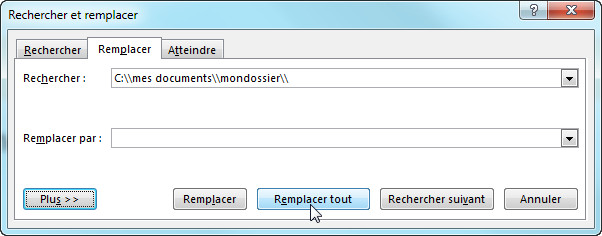
Le lien cité en exermple sera donc comme ceci : { HYPERLINK "monclasseur.xlsx" }
Avant de continuer, verifiez que tous les liens fonctionnent correctement.


